教你win7笔记本怎么系统还原
- 分类:Win7 教程 回答于: 2021年05月20日 09:42:00
电脑系统的使用寿命其实是有限的,时间久后难免会出现一些系统故障问题。有网友想要将自己的win7系统通过还原系统的方法修复,但是不知道win7笔记本怎么系统还原。下面小编就教下大家win7笔记本还原系统的方法。
1、在桌面上右键点击计算机(我的电脑),点击属性。

2、找到面板左侧的系统保护图标,点击进入。
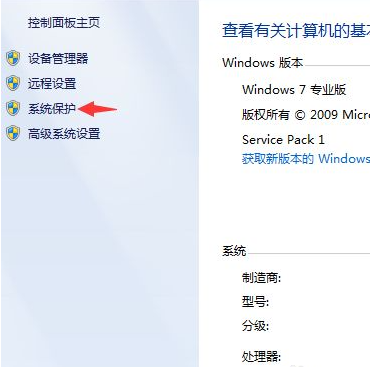
3、进入之后会出现如下图所示的界面,找到电脑对应的C盘,点击系统还原就可以了。
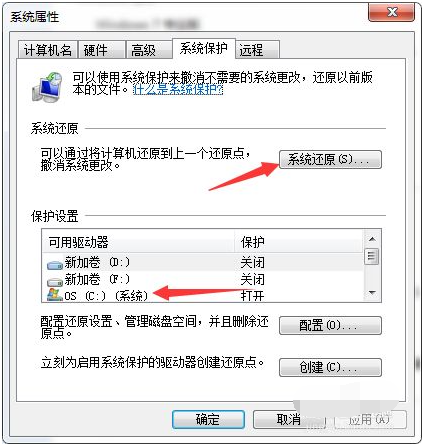
4、可以选择还原的时间节点,然后点击下一步。
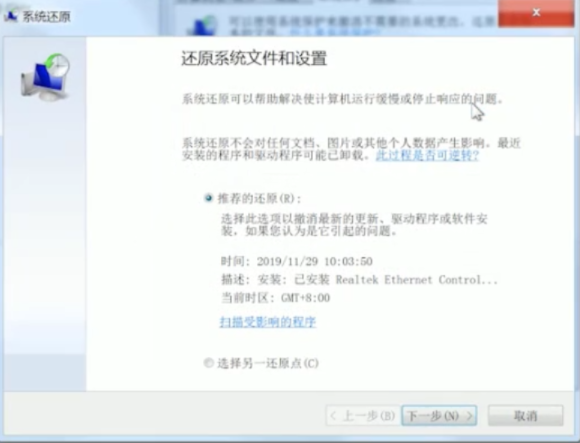
5、确认还原点之后,点击完成,系统就会自动开始系统还原了。
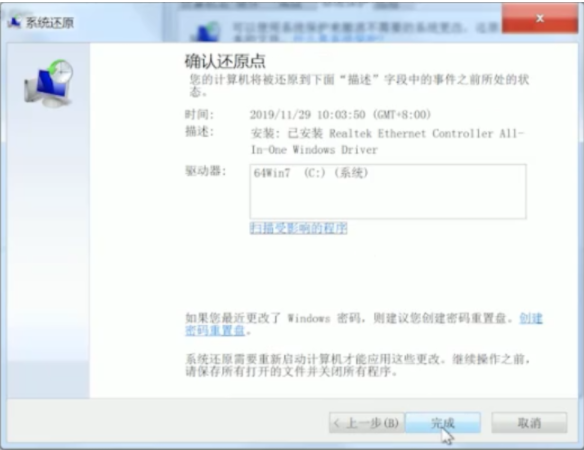
6、不过还原系统之前需要备份系统才有还原点,不然的话就无法还原系统。可以直接在控制面板-备份和还原中,选择设置备份,按照提示备份系统即可。
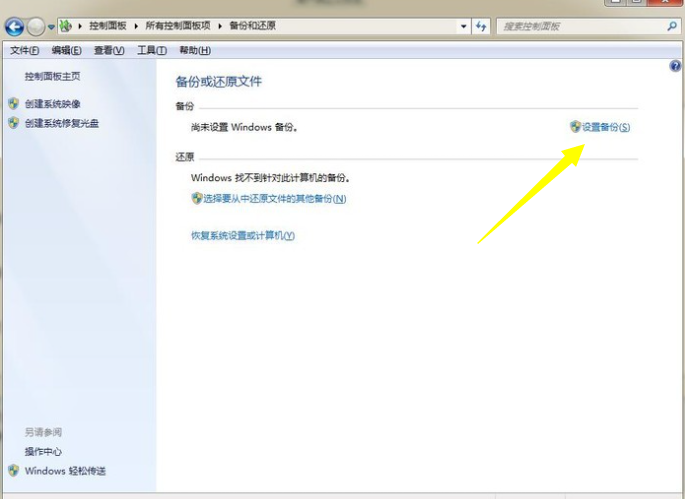
以上便是win7笔记本还原系统的方法,有需要的小伙伴可以参照教程来操作。
 有用
41
有用
41


 小白系统
小白系统


 1000
1000 1000
1000 1000
1000 1000
1000 1000
1000 1000
1000 1000
1000 1000
1000 1000
1000 1000
1000猜您喜欢
- 戴尔Win7电脑,高性能助您畅享工作与娱..2024/01/05
- 电脑进不了桌面怎么重装系统win7..2022/06/06
- 笔记本电脑怎么重装win7系统..2021/05/13
- win7电脑反复重启开不了机怎么解决..2023/01/02
- 小编详解win7如何彻底删除2345网址导..2018/11/14
- Win7升级Win10,畅享全新体验..2023/12/11
相关推荐
- 网络打印机找不到,小编教你网络打印机..2018/08/27
- 小白如何安装Windows7?超详细图文教程..2024/09/29
- 小编教你解决没有权限使用网络资源..2018/10/29
- 为你解答一键重装win7系统2019/01/05
- 电脑win7旗舰版系统多久重装一次比较..2021/06/11
- win7系统重装教程2024/01/22




















 关注微信公众号
关注微信公众号





